ショッピングをお楽しみ!iSunOne Global Visa カード(アプリストア)
- iSun One

- 2024年9月26日
- 読了時間: 2分

iSunOne Global Visaカードは、デジタル米ドルUSDT、USDCを無制限にチャージできるプリペイドカードで、1回のチャージで最大25,000ドルまでチャージできます。 Google PlayやAppstoreなどの各種アプリストアで使えるかどうかの制限はありません。
iSunOneに登録し、USDTとUSDCを使用することで、より柔軟に資金を管理できるだけでなく、iSunOne Global Visaカードは無制限の支出可能性を提供し、あなたの支出経験をより高いレベルに引き上げます。
AppStoreで購入する際は、地域を米国に変更する必要があります。 Apple IDの地域は以下の手順で変更できます:
1-使用中のApple IDの地域を切り替える
AppStoreで地域変更する前に注意すべき5つのこと:
AppStoreで初めて地域変更を行った後、時間をおいてから再度地域変更を行うことをお勧めします。
AppStoreで地域を変更する前に、現在のApple IDの残高を使い切る必要があります。
定期購入のキャンセル
新しい国または地域の支払い方法を保有する
ファミリー共有グループからの退会
Apple IDがロックされたり、残高の払い戻しができなくなったりすることによる損失を避けるためには、上記の5つのことに注意する必要があります。 地域を変更する方法については、こちらをお読みください:
お使いのデバイスでAppStoreを開き、ここでアカウントのアバターをタップします;

下の画像であなたのアカウントのアバターをタップリックしてください;

アカウント設定で「国または地域」を選択します;

「国または地域の変更」を選択します;

利用規約とAppleプライバシーポリシーを確認し、
同意する場合は「同意する」をタップします;
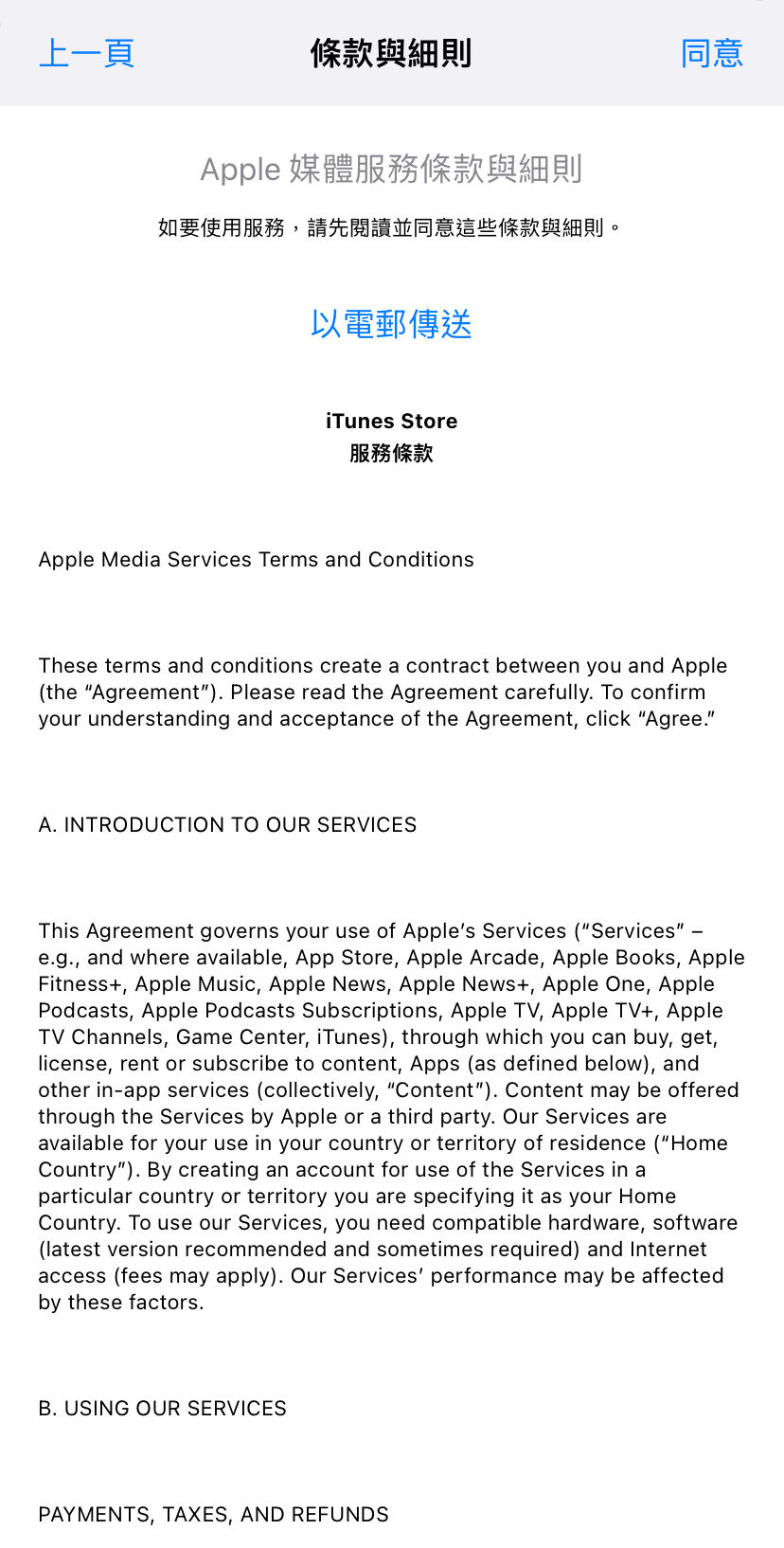
iSunOne Global Visaカードを使用してAppstoreで購入する場合は、
地域を米国に変更する必要があります;

支払い情報を入力してください;

有効な米国の住所を入力し、「次へ」をタップします;

おめでとうございます。アカウントの地域が米国に変更されました。
2-新しいIDでログイン
すでにApple IDをお持ちで、アカウントのプロフィールを変更したくない場合は、新しいApple IDを登録し、登録したい新しい地区のプロフィールを使用することができます。
Apple IDのログイン切り替えの手順は以下の通りです:
AppStoreを開き、ここでアカウントのアバターをタップします;

ページの一番下までスクロールし、ログアウトを選択します;

新しいIDとパスワードを入力してログインしてください。
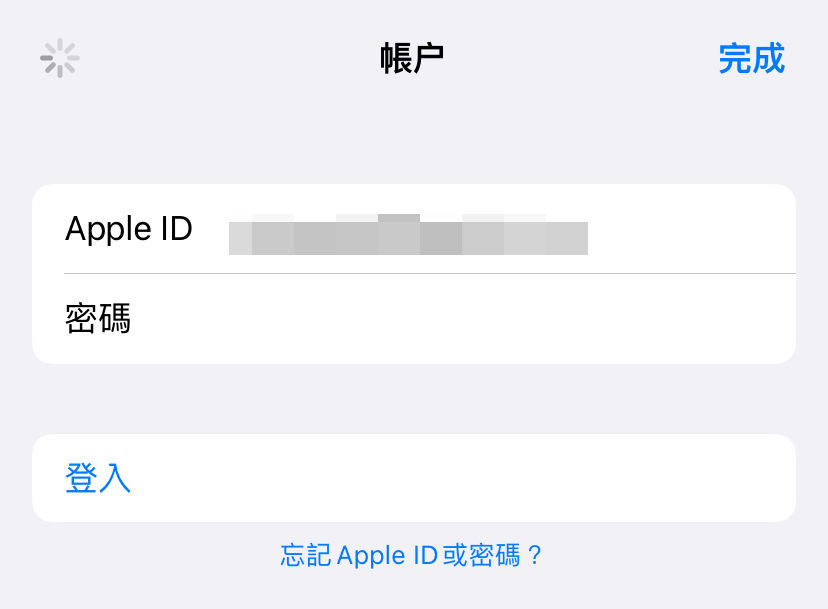
この方法でApple IDを切り替えても、お使いの携帯電話や保存したいデータには何の影響もありません。



Comments